 Šaltinis: Jerry Hildenbrandas / „Android Central“
Šaltinis: Jerry Hildenbrandas / „Android Central“
Jei kada pagalvojote, kaip įdiegti „Kodi“ į „Raspberry Pi“, atsakymas yra šiek tiek sudėtingesnis nei atlikus kelis veiksmus. Kodėl? Paaiškinkime šiame vadove.
„Kodi“ yra „XBMC“, nemokamos ir atviro kodo programos, kuri yra puikus medijos leistuvas ir visiškai pakeičia bet kurią kitą į žiniasklaidą orientuotą programinę įrangą, tęsinys. Tai nėra srautinio perdavimo serveris ar DVR. Tai programinė įranga, kurią naudojate žiūrėdami vaizdo įrašų turinį ir klausydamiesi muzikos per bet kurį ekraną su HDMI jungtimi.
Kadangi jis yra atviro kodo, „Kodi“ veikia beveik visose žmonėms žinomose platformose - „Windows“, „Android“, „iOS“, „MacOS“ ir skirtinguose BSD ir „Linux“ skoniuose.
Keletas iš tų operacinių sistemų platformų taip pat puikiai veikia Avietė Pi. Jųdviejų santuoka sukuria pigų žiniasklaidos centrą, kurį lengva įkurti ir kuris turi visas funkcijas, kurias rasite brangių alternatyvų atveju. Tai „pasidaryk pats“ projektas, kurį gali padaryti visi, o rezultatai neįtikėtini.
Ką daryti, jei turiu „Raspberry Pi 4“?
Avietė Pi atneša a daug apie platformos pakeitimus, susijusius su aparatine įranga ir galimybėmis. Tai reiškia, kad reikia atnaujinti programinę įrangą, kuri vaizdo įrašų turiniui leisti naudoja tokius dalykus kaip aparatiniai dekoderiai. OSMC žmonės laukia „Linux“ branduolio atnaujinimas remti avietę Pi 4.
Jei norite paleisti „Kodi“ savo „Raspberry Pi 4“, geriausia dabar įdiegti LibreELEC. „LibreELEC“ yra lengva operacinė sistema, skirta „Kodi“ valdymui. Ji yra 100% atviro kodo ir nemokama, be to, yra „Raspberry Pi“ skirta versija.
Įdiegę „LibrELEC“, jums reikės „micro HDMI“ – HDMI kabelis arba adapterį, tada viskas bus nustatyta.
Naujas ir galingas

Pradedančiųjų rinkinys
Naujasis „Raspberry Pi 4“ yra reikšmingas patobulinimas, palyginti su „3 B +“, ir šis „CanaKit“ rinkinys turi tai, ko jums reikia, kad iškart atsistotumėte ir bėgtumėte.
- 75 USD „Amazon“
Kaip įdiegti „Kodi“ į „Raspberry Pi 3“ arba „3 B +“
 Šaltinis: Jerry Hildenbrandas / „Android Central“
Šaltinis: Jerry Hildenbrandas / „Android Central“
Turėsite nusipirkti keletą dalykų:
- Aviečių Pi 3
- Kažkokio atvejo
- Maitinimo šaltinis
- „MicroSD“ kortelė su adapteriu, kad galėtumėte ją prijungti prie kompiuterio
„Kodi“ galite paleisti naudodami ankstesnį „Raspberry Pi“ modelį (ir tai daro daugybė žmonių), tačiau geresnė aparatūra trečiajame pakeitime daro didelį skirtumą. Maitinimo šaltinis turi užtikrinti 5 voltų įtampą esant 2 amperams per „Micro-USB“ prievadą. Bet kuri „microSD“ kortelė veiks, bet spartesnės kortos yra geresnės - pabandykite gauti kažką 10 ar aukštesnės klasės. Taip pat norėsite mažiausiai 8 GB dydžio.
atveju turi būti tinkamas oro srautas, nes viskas gali įkaisti. Jis taip pat turėtų likti kartu, jei katė ar klajojantis kūdikis patenka už daiktų ir tempia virves. Jums reikės kabelio, kuris galėtų perkelti HDMI su garsu iš „Raspberry Pi“ į ekraną, kuriame norite matyti savo daiktus.
Paprasčiausias būdas yra nusipirkti rinkinį, kuriame yra visa ši medžiaga. Sutaupysite porą dolerių ir daug laiko. Aš nuėjau su šiuo rinkiniu iš „CanaKit“ ir jame yra viskas, ko reikia norint pradėti. Tai tinkamos kokybės daiktai.
 Šaltinis: Jerry Hildenbrandas / „Android Central“
Šaltinis: Jerry Hildenbrandas / „Android Central“
Taip pat norėsite turėti klaviatūrą ir pelę, kurią galėsite naudoti tiesiogiai su „Kodi“ dėžute. Veikia beveik bet kuri klaviatūra ir pelė, tačiau išbandžius visą krūvą jų įvairiuose mažuose elektroniniuose projektuose, turiu rekomenduoti „Logitech K400“. Jis yra didesnis nei daugelis kitų, tačiau jis veikia viską be jokių sąrankų ar rūpesčių - net ir Playstation 4, kuris gali būti nepakartojamas ir nekenčia periferinių įrenginių.
Aš turiu tris iš jų aplink biurą, ir jie puikiai išsilaikė.
Tai tiesiog veikia

Vyresnis, bet patikimas
Šiame rinkinyje naudojamas senesnis „Raspberry Pi 3“ modelis, todėl viskas veikia taip, kaip numatyta.
- 75 USD „Amazon“
„Mini Desktop“

Jūsų ranka
Norite klaviatūros ir pelės, tad kodėl gi ne viską supakavus į vieną lengvą paketą?
- 25 USD „Amazon“
- 27 USD „Walmart“
Dalykų sujungimas
 Šaltinis: Jerry Hildenbrandas / „Android Central“
Šaltinis: Jerry Hildenbrandas / „Android Central“
Surinkite saujelę detalių ir suraskite gražią plokščią vietą, kur jas uždėsite. Aš rekomenduosiu jums susirasti darbą be statikos, nes visi rekomenduoja. Aš turiu didelę statinis kilimėlis uždengia pusę mano stalo, kurį ten palieku ir naudoju kaip pelės kilimėlį. Jei neturite statinio kilimėlio, tiesiog būkite labai atsargūs.
Be to, suapvalinkite visus įrankius, kurių jums gali prireikti, kad susidėtumėte savo bylą. Jums gali prireikti atsuktuvo arba nedidelio lizdo tvarkyklės. Pakuotė, kurioje ji yra, arba bet kokia instrukcija jums pasakys. Tas, kurį nusipirkau, tiesiog susilieja ir niekada nebegrįšiu prie to, kurį reikia vėl susukti ar prisukti. Vykdykite nurodymus ir įdėkite „Raspberry Pi“ į dėklą, tada įsitikinkite, kad nėra užkimšti visi įvairūs prievadai ir skylės ir ar jūsų laidai bei SD kortelė lengvai tilps.
Šaltinis: Jerry Hildenbrandas / „Android Central“
Suraskite vietą, kur ją pastatyti, kai baigsite laidus, kurie nėra sulenkti kraštutiniu kampu, ir niekas jo nepaleis. Jei ketinate naudoti nuotolinio valdymo pultą (arba a USB imtuvo tipas ar labiau DIY LIRC IR stilius) įsitikinkite, kad signalas galės pataikyti į imtuvą. Įdiegę jums nereikės ilgai liesti jokios aparatūros, todėl skirkite minutę ar dvi ir raskite jai tinkamą vietą.
Įdiekite programinę įrangą
 Šaltinis: Jerry Hildenbrandas / „Android Central“
Šaltinis: Jerry Hildenbrandas / „Android Central“
Aš rekomenduoju naudoti operacinę sistemą „OSMC“ („Open Source Media Center“), nebent žinote, ką darote, kai kalbama apie „Linux“. OSMC yra „Linux“ („Debian“ stabilus), bet priekinė galas ir visi administratoriai atliekami per paprastą „Kodi“ OSMC odą. Ir tai paprasta įdiegti. Atsisiųsite „Windows“, „Mac“ ar „Linux“ diegimo programą, įjunkite SD kortelę į kompiuterį ir atlikite kelis paprastus veiksmus, kad sukonfigūruotumėte savo tinklą. Pasakykite, kur yra jūsų SD kortelė, ir paspauskite mygtuką.
Šaltinis: Jerry Hildenbrandas / „Android Central“
Norėdami pradėti, nukreipkite žiniatinklio naršyklę OSMC.tv atsisiuntimo puslapis ir pasirinkite savo kompiuteriui tinkamą versiją. Atsisiųskite, paleiskite ir vykdykite labai paprastas instrukcijas. Skirkite šiek tiek laiko, kad perskaitytumėte šiek tiek daugiau apie projektą ir sužinotumėte, ar norite paaukoti šiam 100% savanorių projektui. Atviro kodo žiniasklaidos centro kūrimas yra įdomus daugeliui žmonių, tačiau serveriai internete kainuoja. Jo daug.
Kai viską turėsite SD kortelėje, prijunkite ją prie „Raspberry Pi“. Įdėkite jį ten, kur jis gyvens, prijunkite klaviatūroje ir HDMI kabelyje (ir Ethernet kabelyje, jei norite tvirtesnio laidinio tinklo), tada prijunkite galia. Jei viskas veikė (ir taip turėjo būti), galite įjungti televizorių ir klaviatūrą ir atlikti sąranką.
Tai paprasta - turite pranešti programinei įrangai, kokią kalbą naudoti, kokioje laiko juostoje esate ir koks turėtų būti jūsų naujos „Kodi“ dėžutės pavadinimas. Tada baigsite. „Kodi“ yra sukonfigūruotas ir veikia jūsų „Raspberry Pi“, ir su juo galite atlikti tuos pačius veiksmus, kuriuos galite padaryti, jei jis veiktų kompiuteryje, „Android TV“ ar bet kuriame kitame.
Tolesni žingsniai
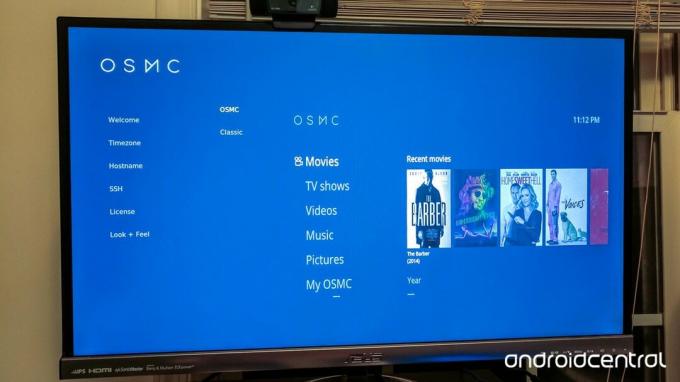 Šaltinis: Jerry Hildenbrandas / „Android Central“
Šaltinis: Jerry Hildenbrandas / „Android Central“
Yra keletas dalykų, kuriuos turėsite padaryti, kad pradėtumėte žiūrėti vaizdo įrašų turinį ir klausytis muzikos per savo naują „Kodi“ dėžutę. Jums gali tekti įsigyti MPEG-2 ir VC1 aparatinės įrangos dekodavimo licencijas. Jie pigūs ir lengvai prieinami pirkti internetu. Manau, kad turėtumėte išleisti keletą dolerių jiems nusipirkti, o ne ieškoti kitų būdų jiems įsigyti.
„Kodi“ integruojasi į bet kurią namų medijos sistemą.
Taip pat galbūt norėsite nustatyti Plex ir PleXMBC priedas iššifruoti ir perduoti vaizdo įrašą į naują „Kodi“ dėžutę. „Kodi“ yra grotuvas, kurį internetu galima prijungti prie jūsų saugyklos ar daugybės srautinio perdavimo serverių. Jei turite didelę savo medijos biblioteką, „Plex“ yra lengvai sukonfigūruojamas medijos serveris, puikiai veikiantis kartu su „Kodi“, kad galėtumėte žiūrėti ir klausytis visko, ką turite.
Taip pat galite įdiegti palaikymą savo DVR programinei įrangai arba „HDHomeRun“ imtuvui arba nustatyti, kad būtų galima žiūrėti įrašytus „PlayOn“ srautus. Peržiūrėkite visų legalių ir „Kodi“ projekto patvirtintų būdų gauti turinį iš interneto į ekraną priedų nustatymus. Žinoma, internete yra daugybė vietų, kuriose rasite daugiau informacijos apie paslaugas, kurias galite pridėti prie „Kodi“, tačiau mes leisime jums jas susirasti patiems.
OSMC yra odinė „Kodi“ versija, kurią lengva įdiegti. Tai reiškia, kad galite valdyti bet kokią „Android Kodi“ nuotolinę programą. man patinka Kore, bet išbandyti yra daug. Tiesiog ieškokite „Kodi“ nuotolinio valdymo pulto „Play“ parduotuvėje.
Kitas žingsnis - atsiremti atgal ir mėgautis tuo.
Turite klausimų? Problemos?
Mes norime padėti! Jei turite problemų, kaip „Kodi“ dirbti su „Raspberry Pi“, palikite komentarą žemiau ir mes bandysime į jį atsakyti!
Mes galime uždirbti komisinius už pirkinius naudodami savo nuorodas. Sužinokite daugiau.
